Windows 11/10에서 스토어 오류 코드 0x803FB107 수정하는 방법
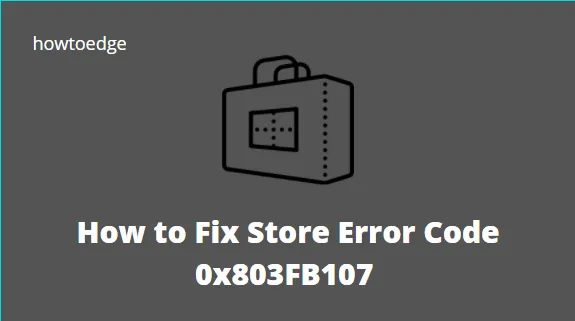
Microsoft Store 앱을 사용하여 응용 프로그램 및 게임을 다운로드하는 동안 일부 사용자가 문제를 겪고 있는 것으로 보고되었습니다. 같은 문제가 있는 경우 이 게시물이 도움이 될 수 있습니다. 이 블로그 게시물은 스토어 오류 코드 0x803FB107이 발생하는 이유와 해결 방법을 설명합니다.
Windows 11/10에서 스토어 오류 코드 0x803FB107 수정
Windows 11/10에서 스토어 오류 코드 0x803FB107을 수정하려면 다음 방법을 사용하십시오.
1] Windows 스토어 앱 문제 해결사 실행
Windows 스토어 앱 문제 해결사는 사용자가 스토어 앱의 일반적인 오류를 해결하는 데 도움이 되는 기본 제공 애플리케이션입니다. Microsoft Store 앱의 모든 문제를 자동으로 감지합니다. 자세한 내용은 아래를 참조하십시오.
- 시작 버튼을 마우스 오른쪽 버튼으로 클릭하고 메뉴 목록에서 설정을 선택합니다.
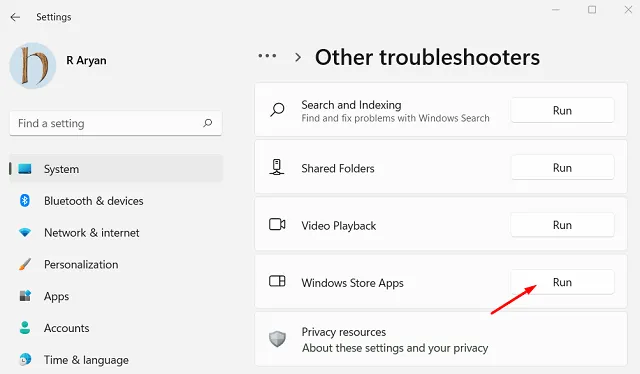
- 시스템 > 문제 해결 > 기타 문제 해결사 로 이동합니다 .
- Windows 스토어 앱 문제 해결사를 찾아 선택합니다 .
- 시작하려면 실행을 클릭하십시오 .
- 지시에 따라 지시 사항을 따르십시오.
- 필요한 경우 프로세스가 완료되면 컴퓨터를 다시 시작하십시오.
2] Windows 업데이트 확인
여러 사용자가 보류 중인 Windows 업데이트를 설치한 후 오류 0x803FB107을 해결할 수 있다고 보고했습니다. 컴퓨터를 최신 상태로 유지하려면 다음 단계를 따르십시오.
- Windows+R 키를 사용하여 실행 대화 상자를 엽니다 .
- 그런 다음 입력 하고 Enter 키를
ms-settings:windowsupdate누릅니다 . - Windows 업데이트 페이지에 있을 때 업데이트 확인 을 클릭 하고 완료될 때까지 기다립니다.
- 검사가 완료되면 화면의 지시에 따라 보류 중인 업데이트를 다운로드하고 설치합니다.
- 이제 컴퓨터를 다시 시작하십시오. 그래도 문제가 해결되지 않으면 다음 해결 방법을 시도해 보십시오.
3] Windows 스토어 캐시 재설정
손상된 시스템 파일은 Windows Store 오류 0x803FB107을 일으킬 수 있는 또 다른 가능성입니다. 따라서 Windows Store 캐시 및 모든 관련 구성 요소를 재설정하면 오류 코드가 해결된다는 보고가 있습니다 .


답글 남기기